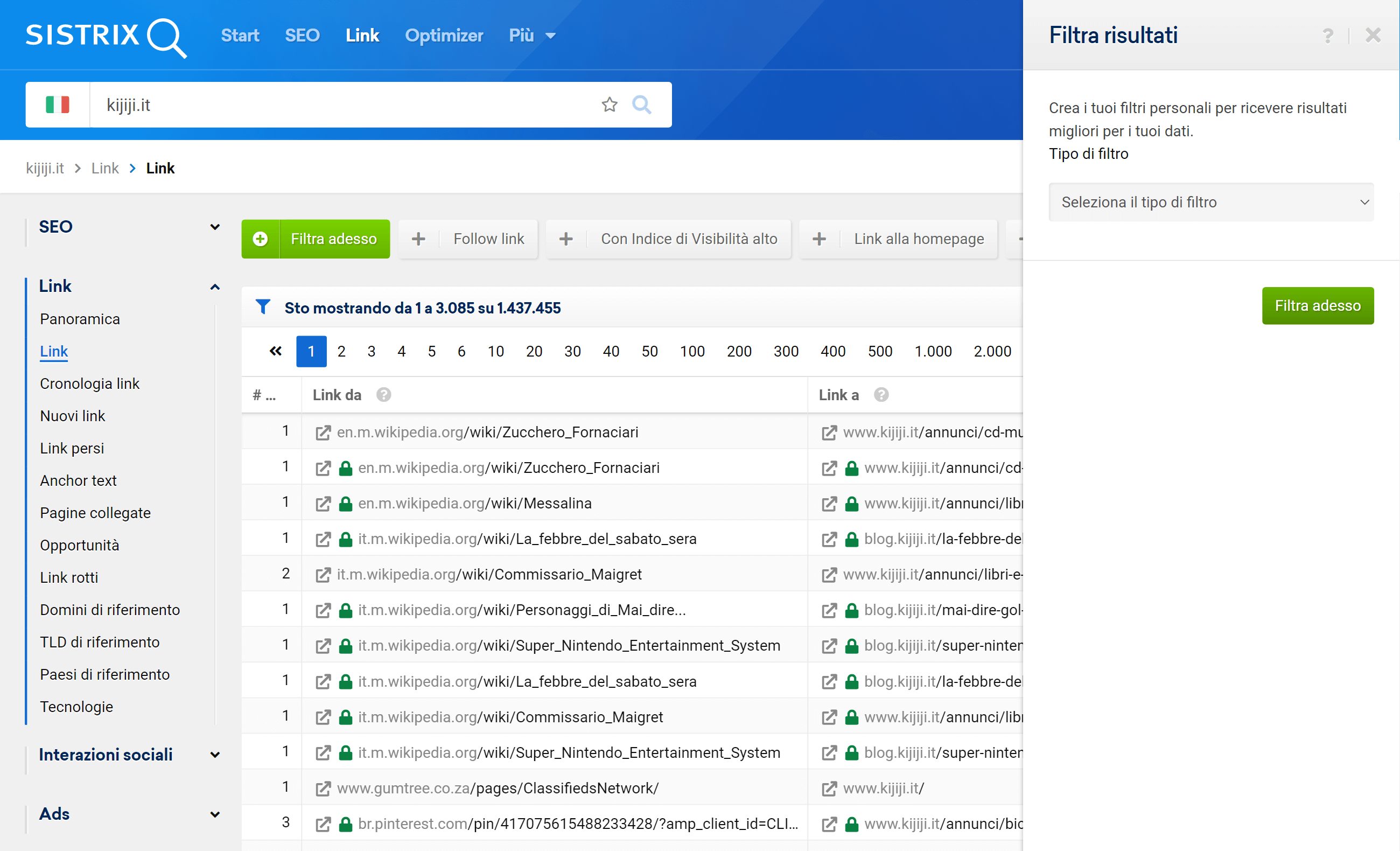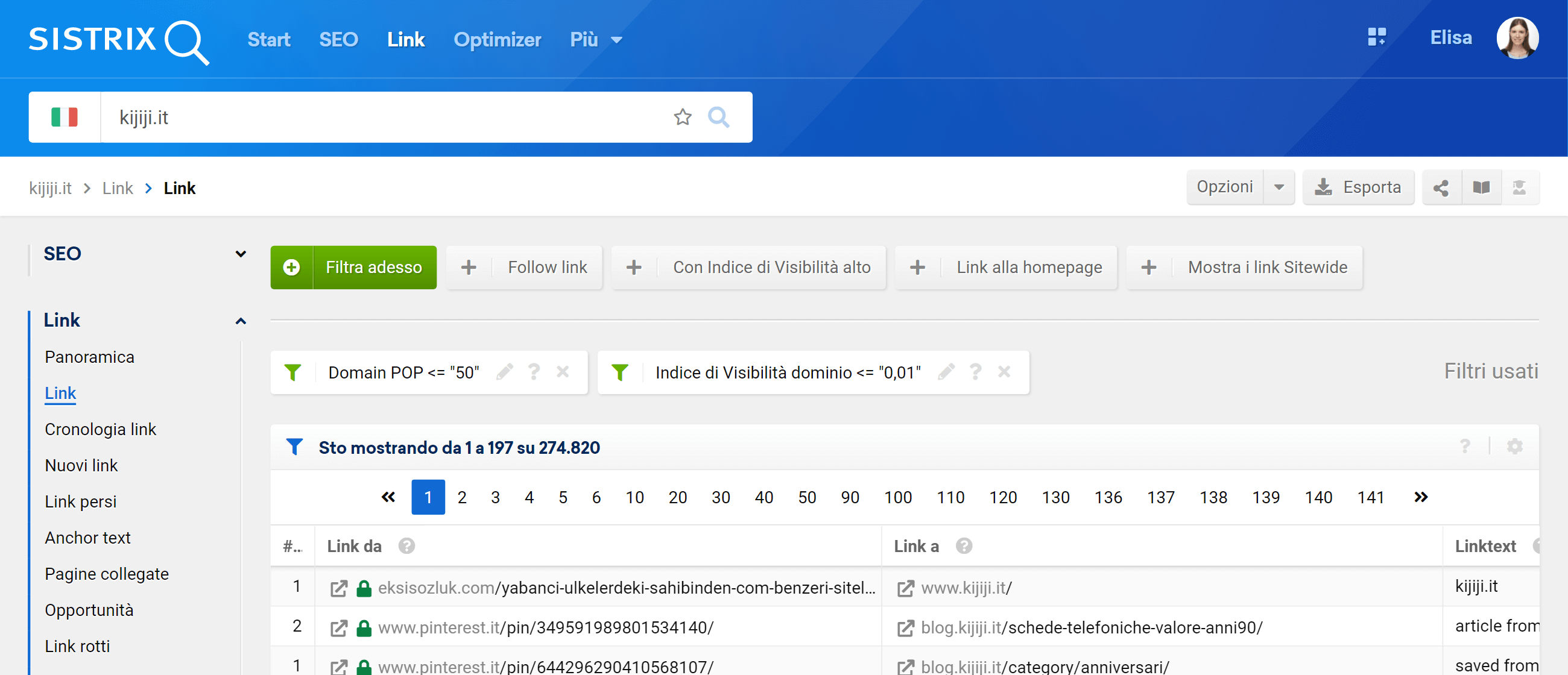Nel modulo Link del Toolbox SISTRIX potrai utilizzare numerosi filtri utili: uno strumento ideale per analizzare velocemente i link di qualsiasi sito desideri. Per il tuo dominio, i filtri si rivelano fondamentali durante la ricerca di link di basso valore. Tutto ciò lo vedremo in questo tutorial.
I filtri come parte integrante della tua ricerca
Consigliamo di utilizzare i filtri durante l’analisi di dati di link quando questi ultimi risultano particolarmente numerosi. Essi consentono infatti di valutare accuratamente migliaia di link, così da raggiungere solo quelli che t’interessano. I profili di link che sono cresciuti nel tempo attraverso strategie pulite ed influenze organiche possiedono normalmente pochissimi link difettosi, e trovarli senza filtri potrebbe quindi rivelarsi un’impresa.
I filtri possono essere salvati direttamente su SISTRIX, in modo da essere pronti per essere riutilizzati per ogni nuova analisi, indipendentemente dal dominio che stai valutando.
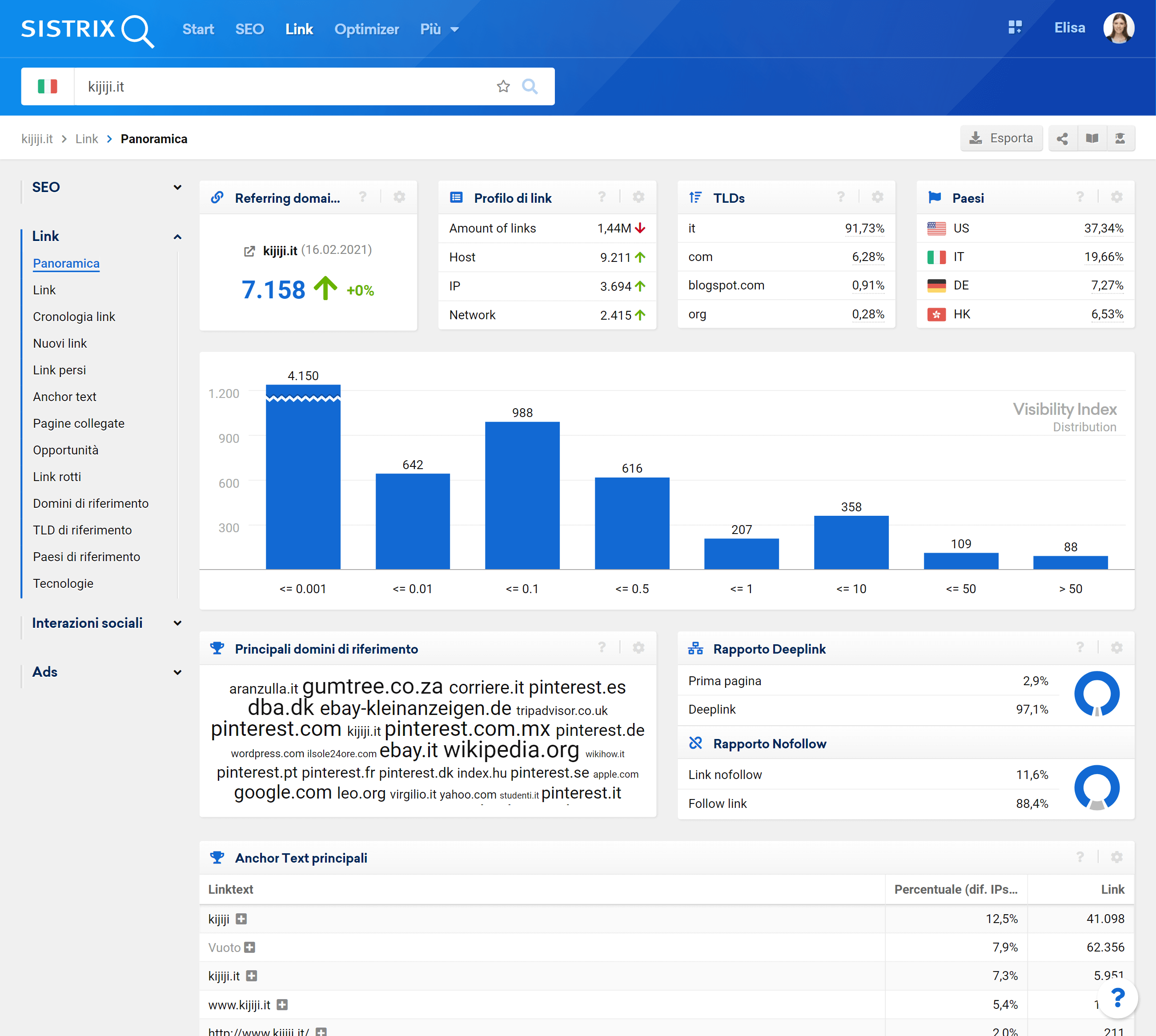
Prima di creare un filtro, tuttavia, ti consigliamo di pensare per quale informazione vorresti utilizzarlo, siccome le opzioni sono veramente tante. Un modo per risolvere questa questione è di aprire i dati nella panoramica del modulo Link, dove troverai un riassunto di tutti i dati più importanti del tuo profilo. Alcuni di questi potrebbero essere interessanti da approfondire usando i filtri nella tabella dei link.
Impostare i filtri
Siccome il Toolbox SISTRIX dà la possibilità di combinare molteplici filtri, ci dedicheremo per prima cosa all’impostazione degli stessi.
Per cominciare, vai alla sezione “Link” del modulo Link (si trova nel menù laterale a sinistra dello schermo). Clicca poi sul bottone verde chiamato “Filtra adesso” per aprire tutti i filtri disponibili.
In questo tutorial desideriamo prima di tutto scoprire quali link arrivano da determinati Paesi, e se questi sono effettivamente link di qualità. Per farlo, selezioniamo il filtro “Paese” e poi, ad esempio, “Austria”, così da trovare solo i link provenienti da questo territorio.
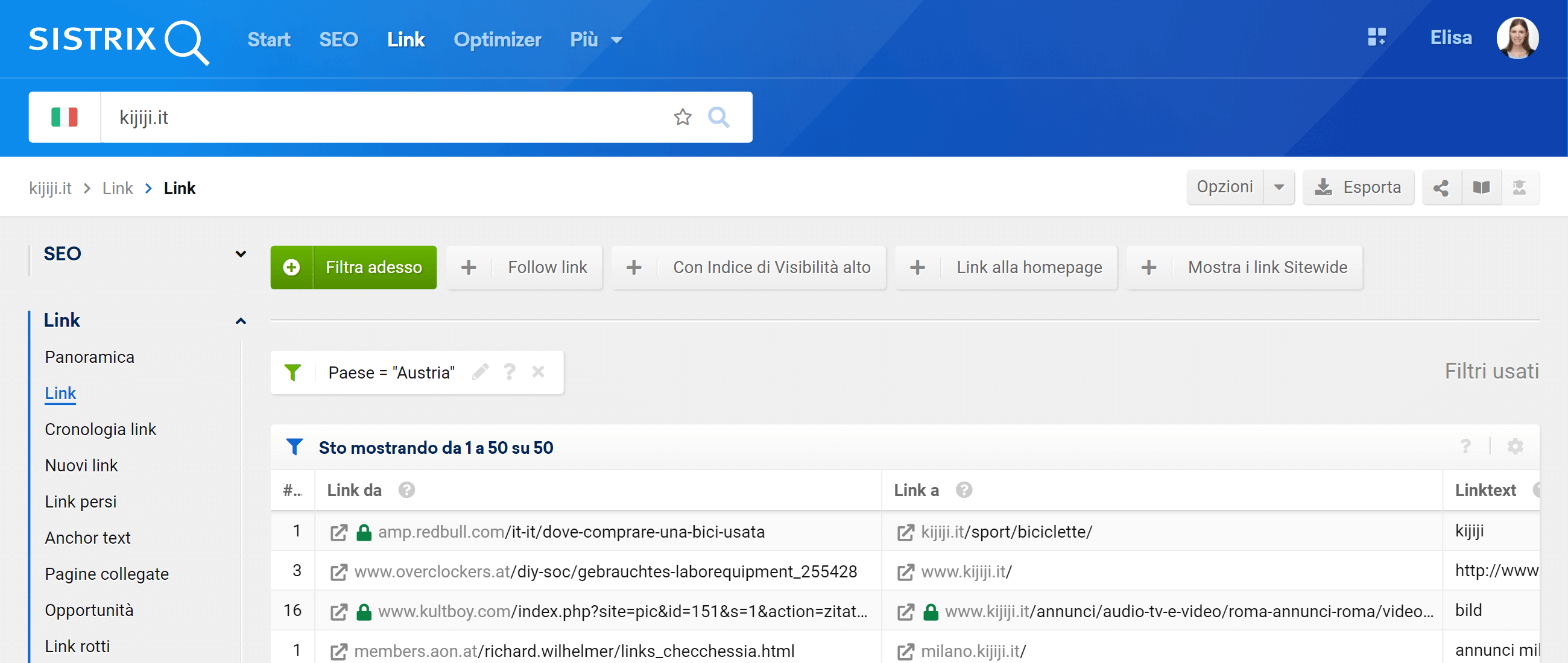
Ora la tabella mostrerà molte meno voci: sono rimasti infatti 50 link da analizzare. Con un filtro simile, non hai bisogno di aggiungerne altri.
L’ultima “prova del nove” per vedere se i link sono davvero naturali, o comunque posti nei contenuti adeguati, è visitarli. Per far ciò, clicca sul simbolo della freccia posto prima dell’URL.
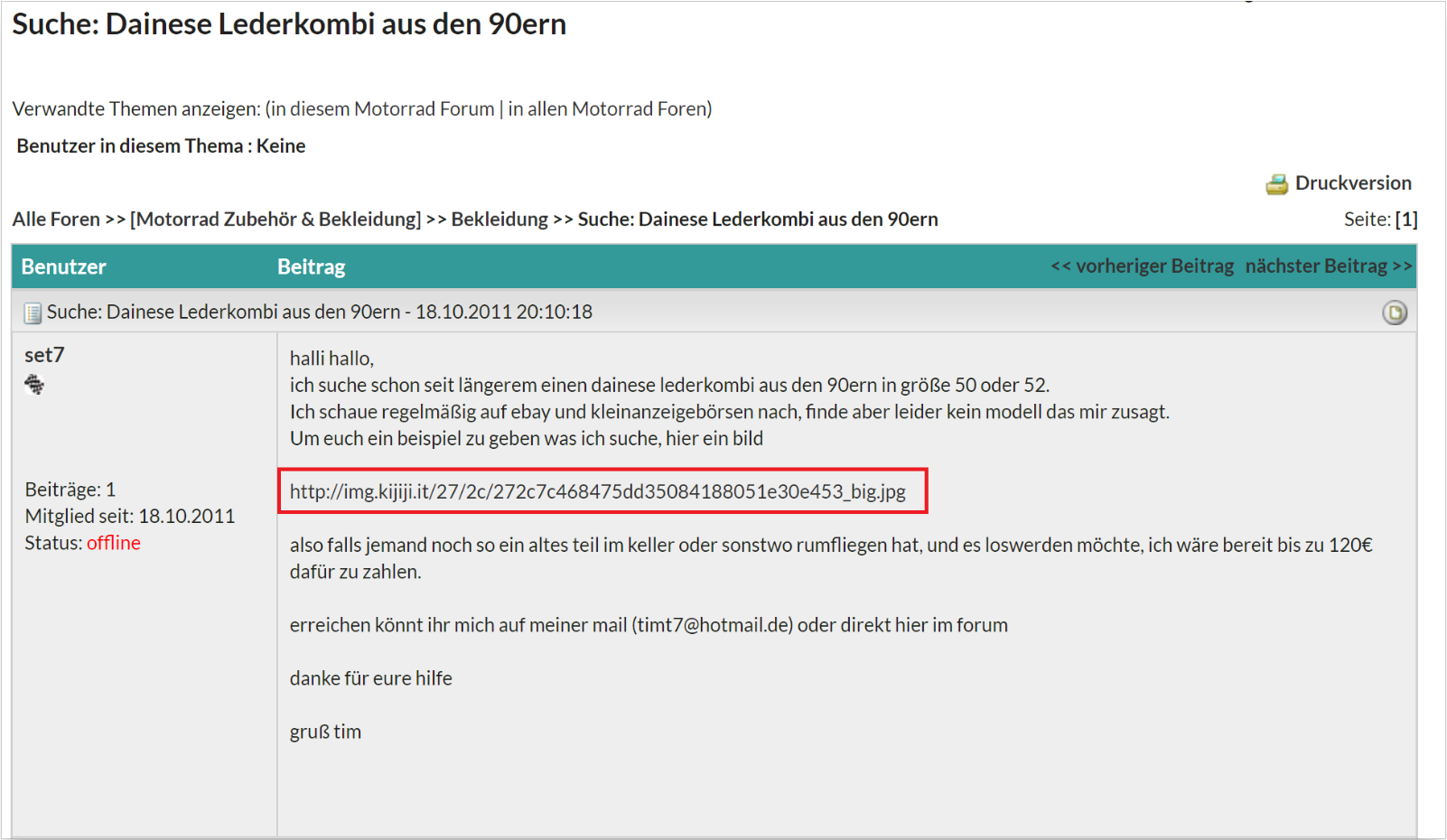
Come puoi vedere nell’immagine, questo link non è particolarmente utile perché rientra in un vecchio commento di un forum, oltre al fatto che la posizione del link non è particolarmente vantaggiosa per i visitatori.
Smistare le fonti di link in base al Paese è spesso una soluzione efficiente per scoprire link di bassa qualità o difettosi.
Se sai che non userai frequentemente i filtri impostati, puoi anche evitare di salvarli. Adesso ti mostreremo invece come impostare un link che potrai utilizzare anche in futuro.
Network = indirizzo IP
L’indirizzo IP di un network può essere un secondo filtro utile.
Molti webmaster hanno acquistato dei link da dei network di link in passato: questo tipo di domini mostra generalmente lo stesso Indirizzo-IP (Classe C).
Nel caso quindi venissi più volte a contatto con lo stesso indirizzo IP, potresti utilizzare i filtri per valutare che tutti questi link siano effettivamente naturali e di valore.
Filtro Linktext per le keyword principali
La distribuzione di un Anchor Text spesso rivela molto del profilo link di un dominio, ed è per questo che le ancore dovrebbero essere sempre analizzate individualmente.
Gli Anchor Text su cui bisogna fare attenzione sono quelli che non si riferiscono direttamente al dominio (per l’esempio precedente, tutte le ancore che non usano “kijiji.it”), bensì che contengono solo una specifica keyword (“annunci”, ad esempio) o una combinazione di keyword (“annunci di lavoro roma”).
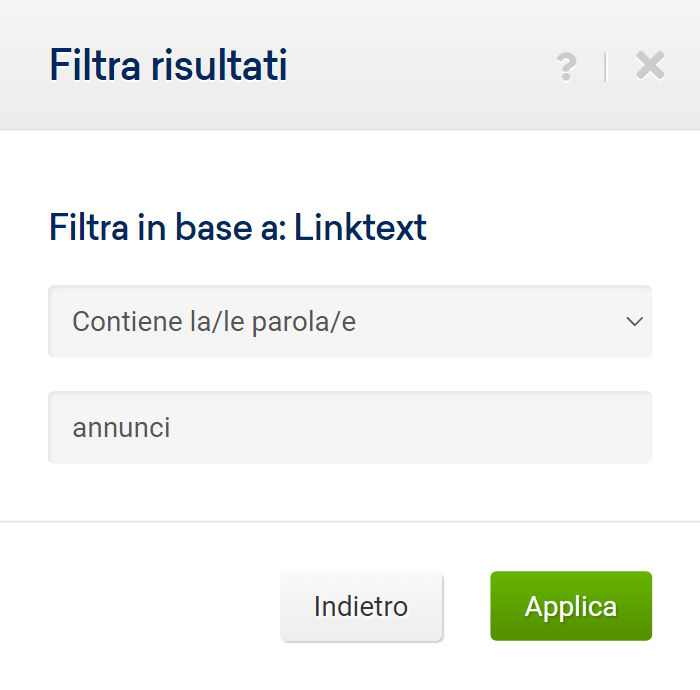
Da quando è stato emesso il Penguin Update, molti webmaster si sono adoperati per ripulire il proprio profilo da link non naturali. Dovresti quindi sempre controllare che il profilo link del tuo dominio non contenga Money Keyword penalizzabili da Google.
Combinare i filtri
Ora combineremo due filtri che potranno essere usati per praticamente qualsiasi dominio si desidera. I domini con una visibilità bassa, cioè che ricevono link da pochi altri domini, risultano molto interessanti.
Per questo motivo, inseriremo un filtro per la popolarità del dominio (“Domain Pop”) inferiore a 50. Combiniamo poi questo filtro con un secondo filtro chiamato “Indice di Visibilità dominio”, indicando il valore come “inferiore a 0,01”.
La tabella ci mostra ora dei link di valore generalmente scarso, che potremo controllare per valutarne la qualità.
Ulteriori possibilità di filtri individuali
Non tutte le analisi si devono per forza incentrare sulla ricerca di fonti di link negative. È infatti anche importante tenere d’occhio anche i progressi, utilizzando i filtri “Linktext” e “Link da” (relativo alla pagina-obiettivo del link).
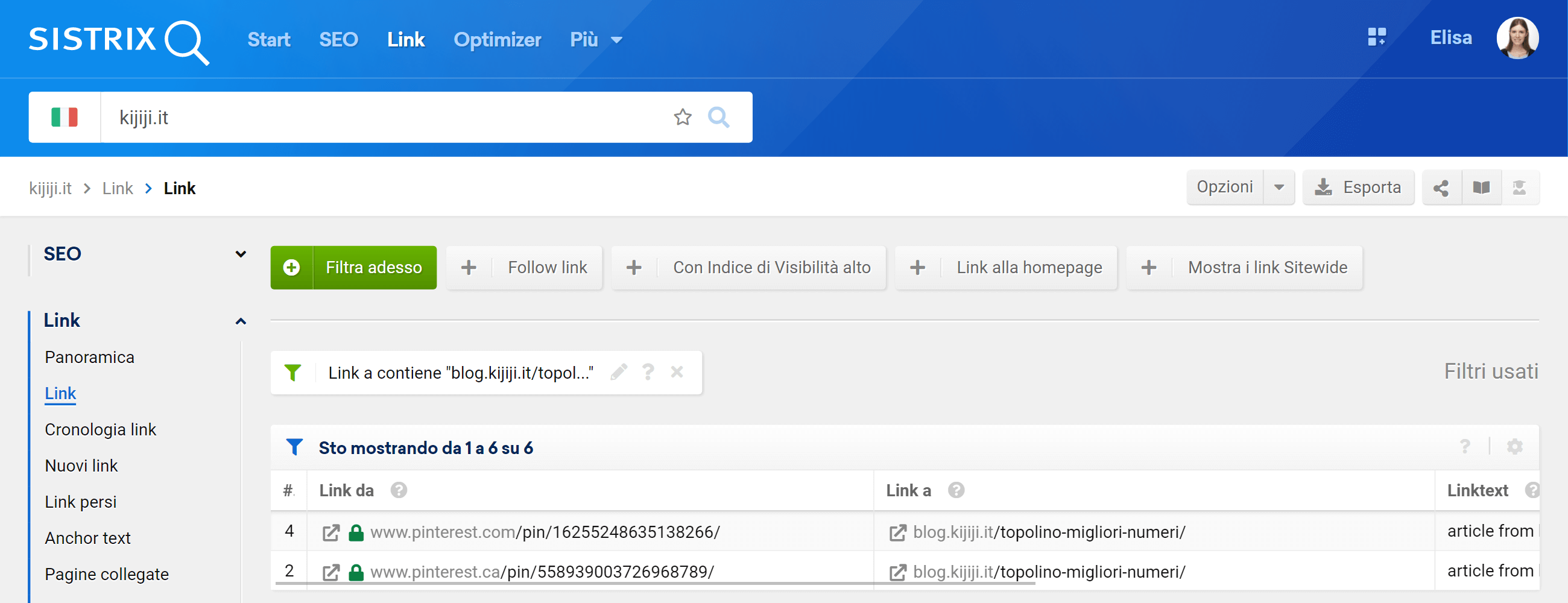
Se stai effettuando una campagna di marketing concentrata su una pagina specifica, potrebbe essere utile inserire un filtro per tale pagina e controllare regolarmente quali backlink riceve.
Ordinare le colonne della tabella
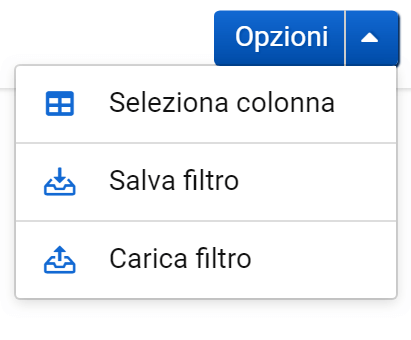
Qualsiasi sia l’obiettivo dei filtri, le colonne possono essere sempre organizzate a proprio piacimento. Basta cliccare su ciascuna intestazione per ordinare i valori alfabeticamente o in ordine decrescente.
Nella sezione “Opzioni” in alto a destra potrai anche selezionare delle colonne aggiuntive per la tabella.
Conclusione
Durante le tue analisi, i filtri possono essere utilizzati non solo per individuare immediatamente i problemi, ma anche per controllare i progressi positivi.
Per non fare errori, sarebbe meglio controllare manualmente le pagine durante la valutazione, prima di eliminare un link.
I filtri sono ottimi strumenti per ottenere una panoramica pulita e strutturata, permettendo un progresso lavorativo, senza dover sprecare troppo tempo nella ricerca.